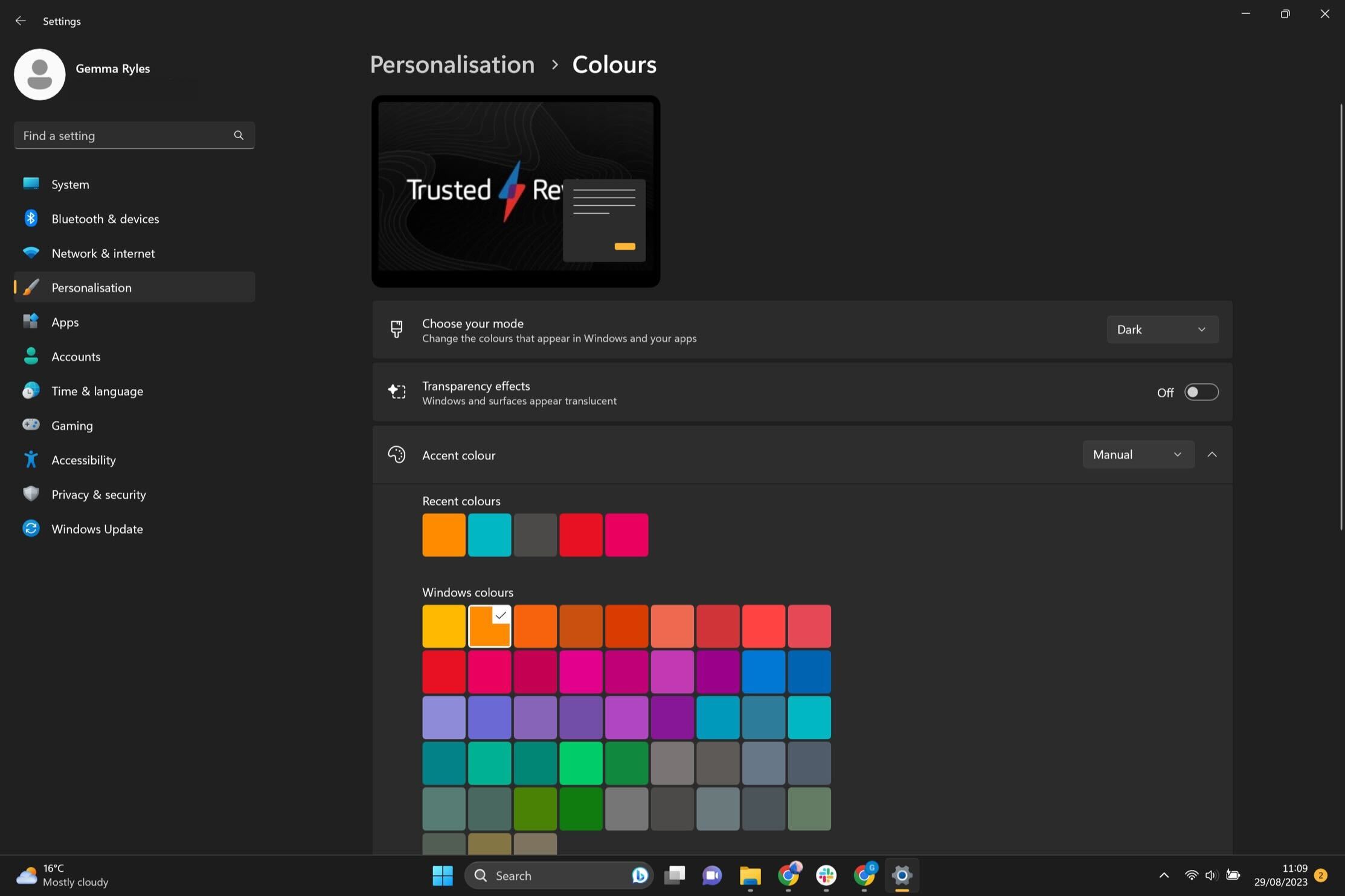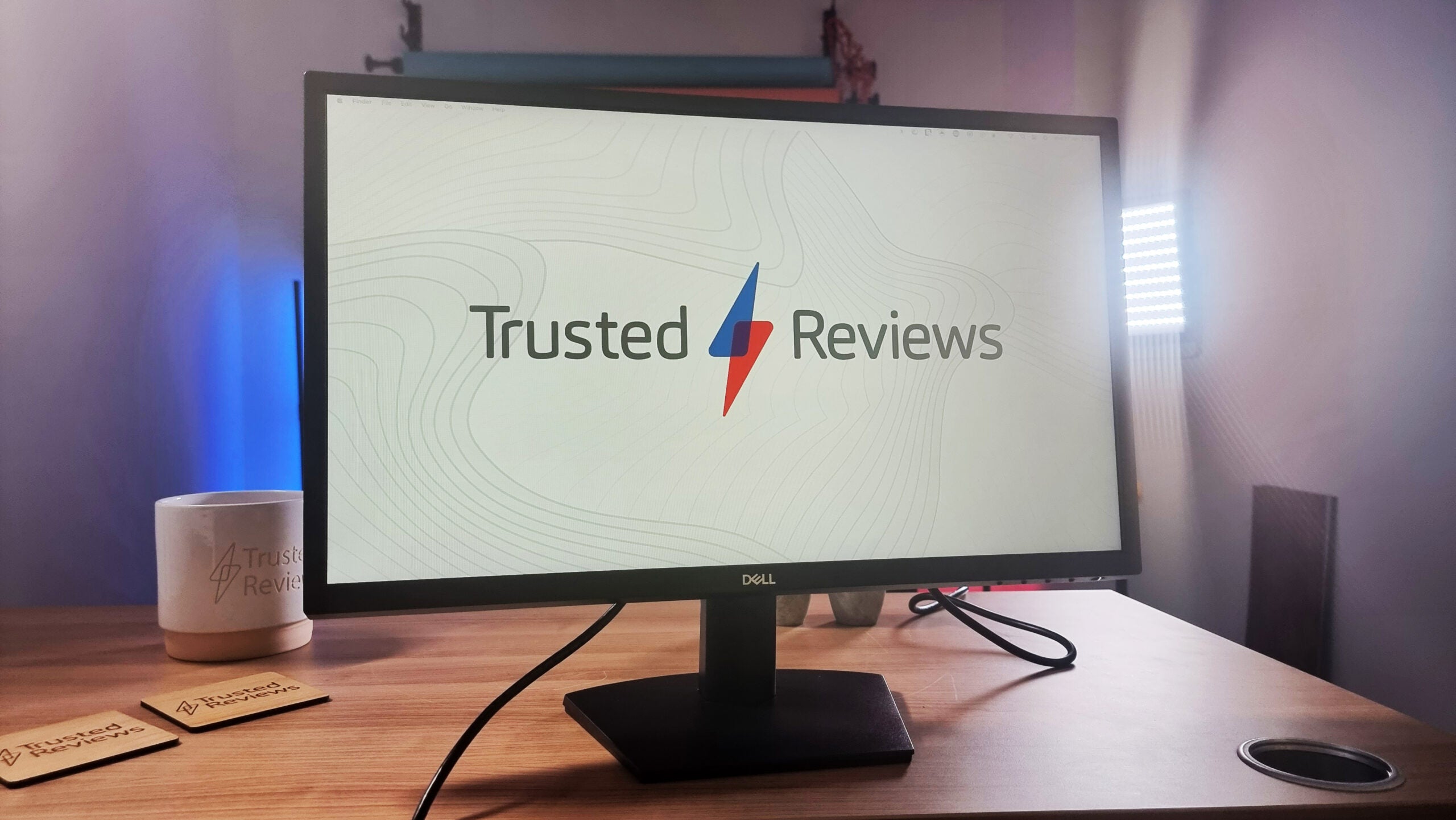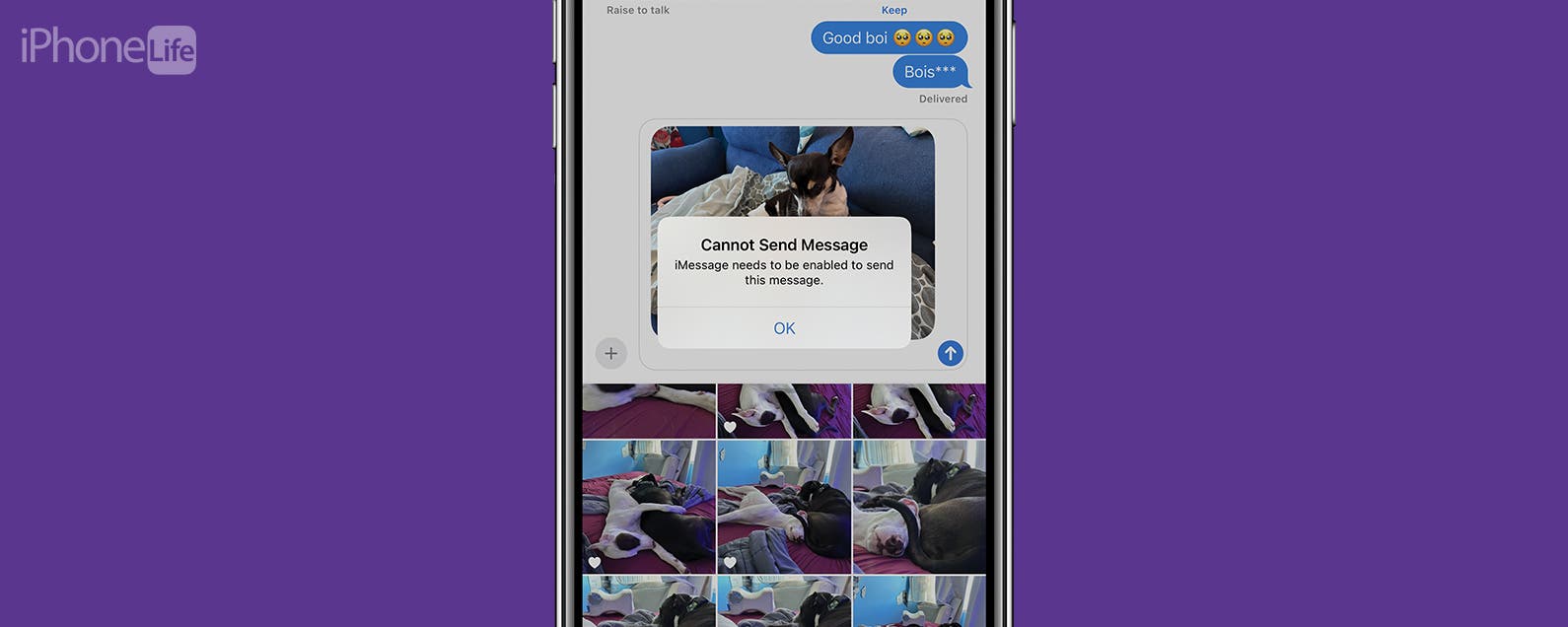Il existe une multitude de façons de personnaliser votre écran d’accueil dans Windows 11, avec de nouvelles fonctionnalités découvertes constamment.
Windows 11 est le système d’exploitation Microsoft le plus personnalisé à ce jour. Les utilisateurs peuvent changer de palette de couleurs, avoir différents arrière-plans en rotation et même personnaliser les saisies de texte.
L’une des fonctionnalités que vous ne connaissez peut-être pas est la possibilité de rendre votre barre des tâches et vos surfaces transparentes. Non seulement c’est un excellent moyen de personnaliser davantage votre écran d’accueil, mais cela peut également rendre l’ensemble de votre configuration beaucoup plus esthétique.
Si vous souhaitez apprendre à rendre votre barre des tâches translucide dans Windows 11, assurez-vous de continuer à lire, car nous allons suivre le processus dans notre simple guide étape par étape.
Ce dont vous aurez besoin :
- Un ordinateur portable ou de bureau Windows 11
La version courte
- Cliquez sur le bouton Démarrer
- Sélectionnez le bouton Paramètres
- Cliquez sur Personnalisation
- Aller aux couleurs
- Cliquez sur le bouton Effets de transparence
-
Étape
1Cliquez sur le bouton Démarrer
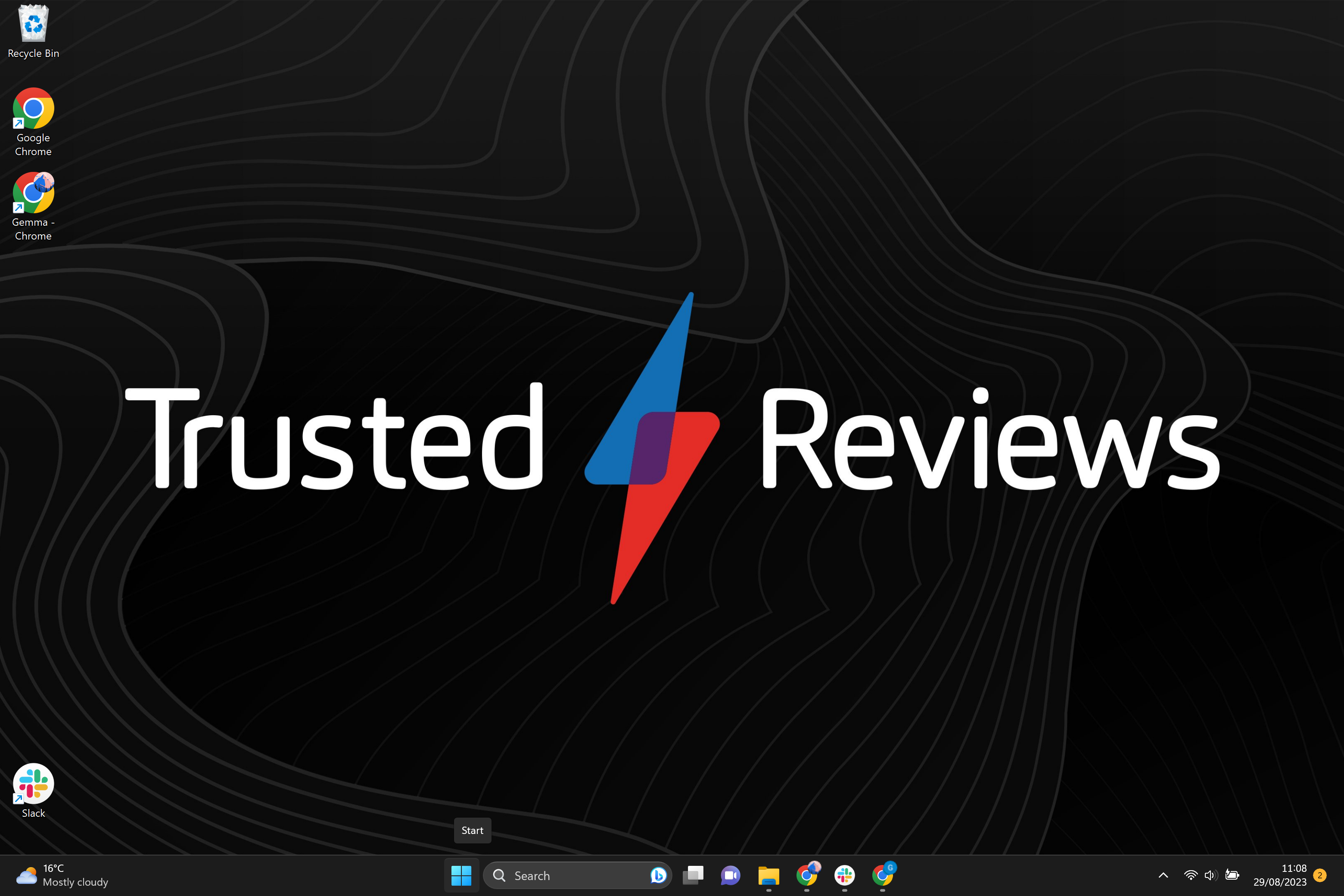
Cliquez sur le bouton Démarrer en bas de l’écran dans la barre des tâches.
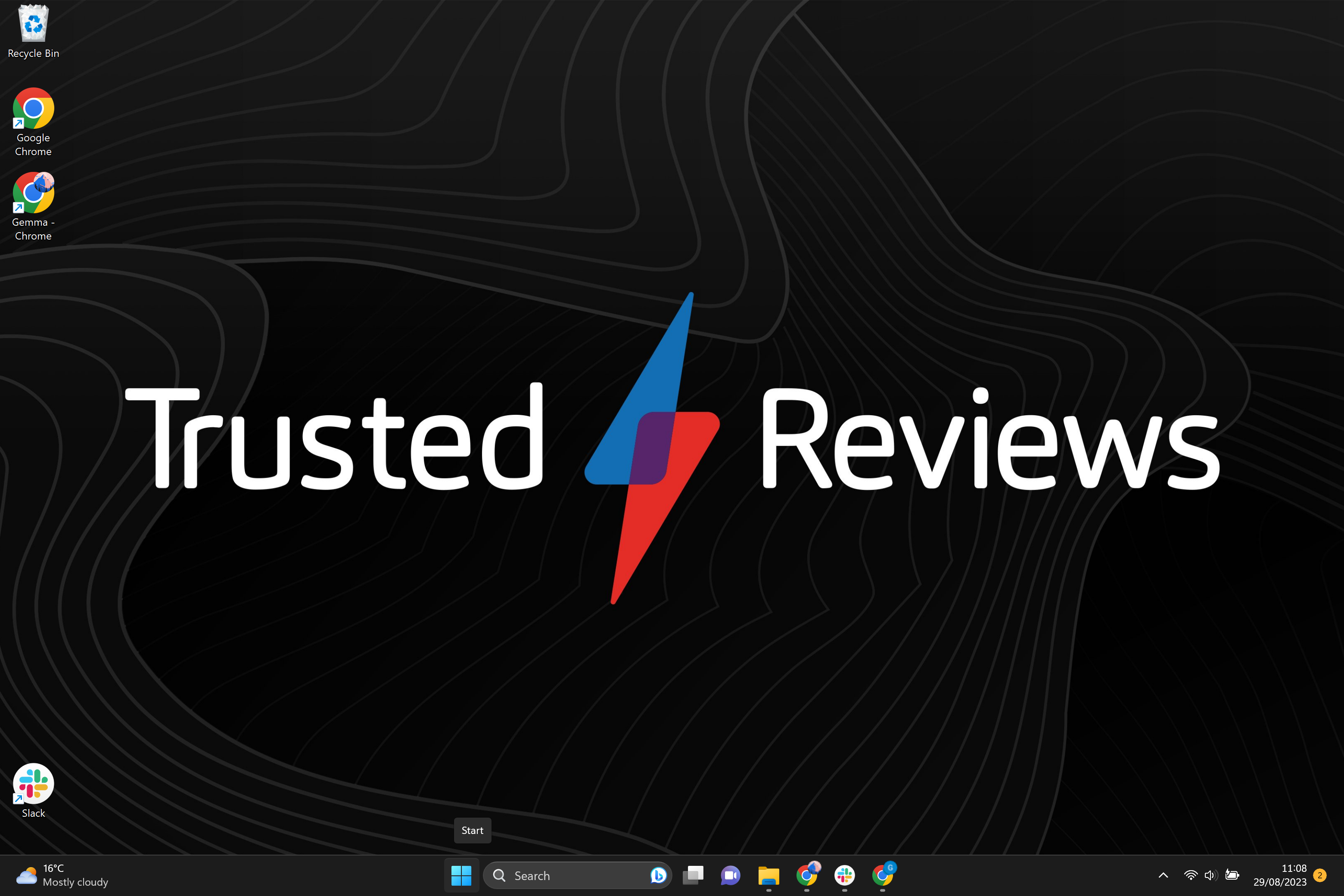
-
Étape
2Sélectionnez le bouton Paramètres
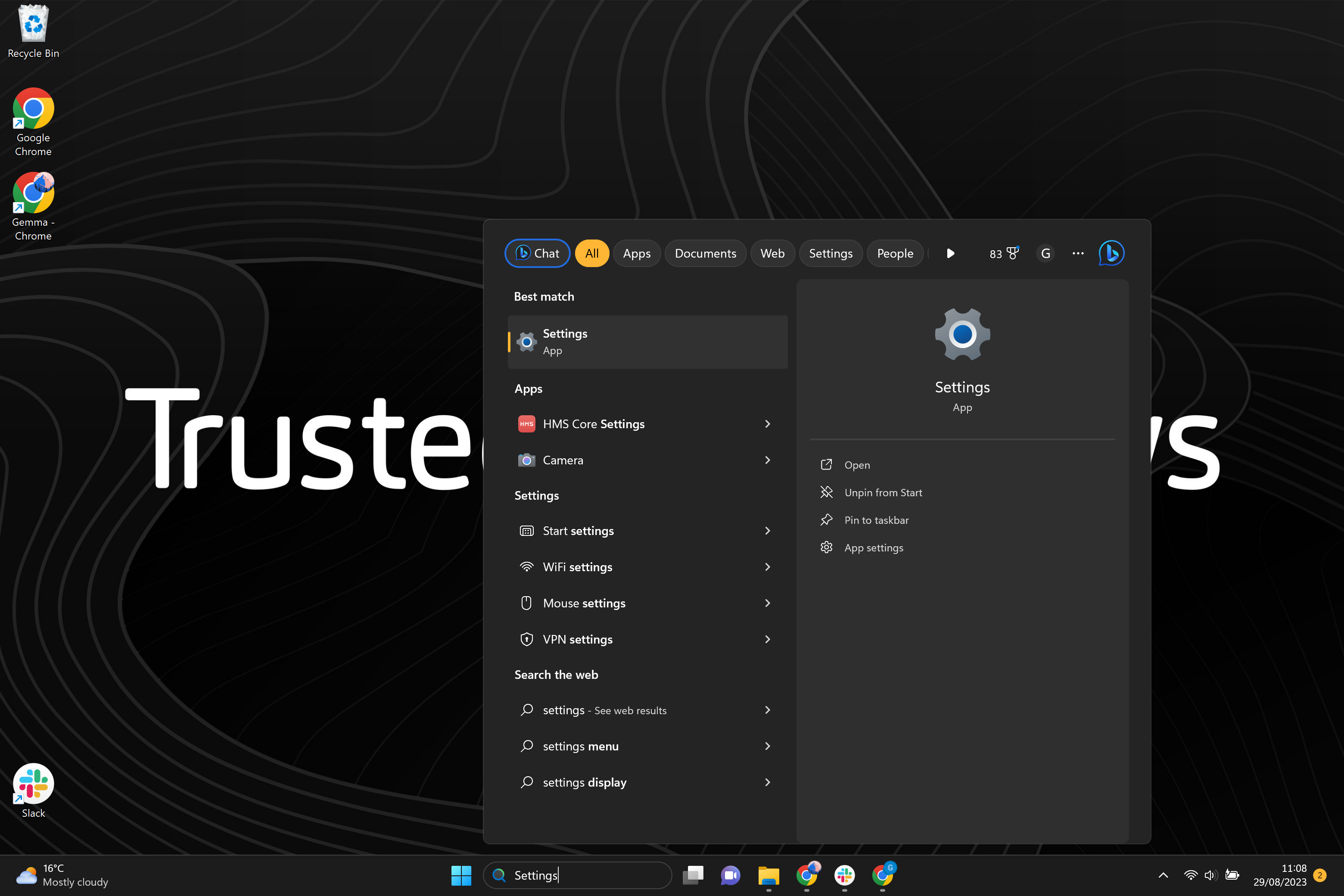
Cliquez sur le bouton Paramètres dans le menu.
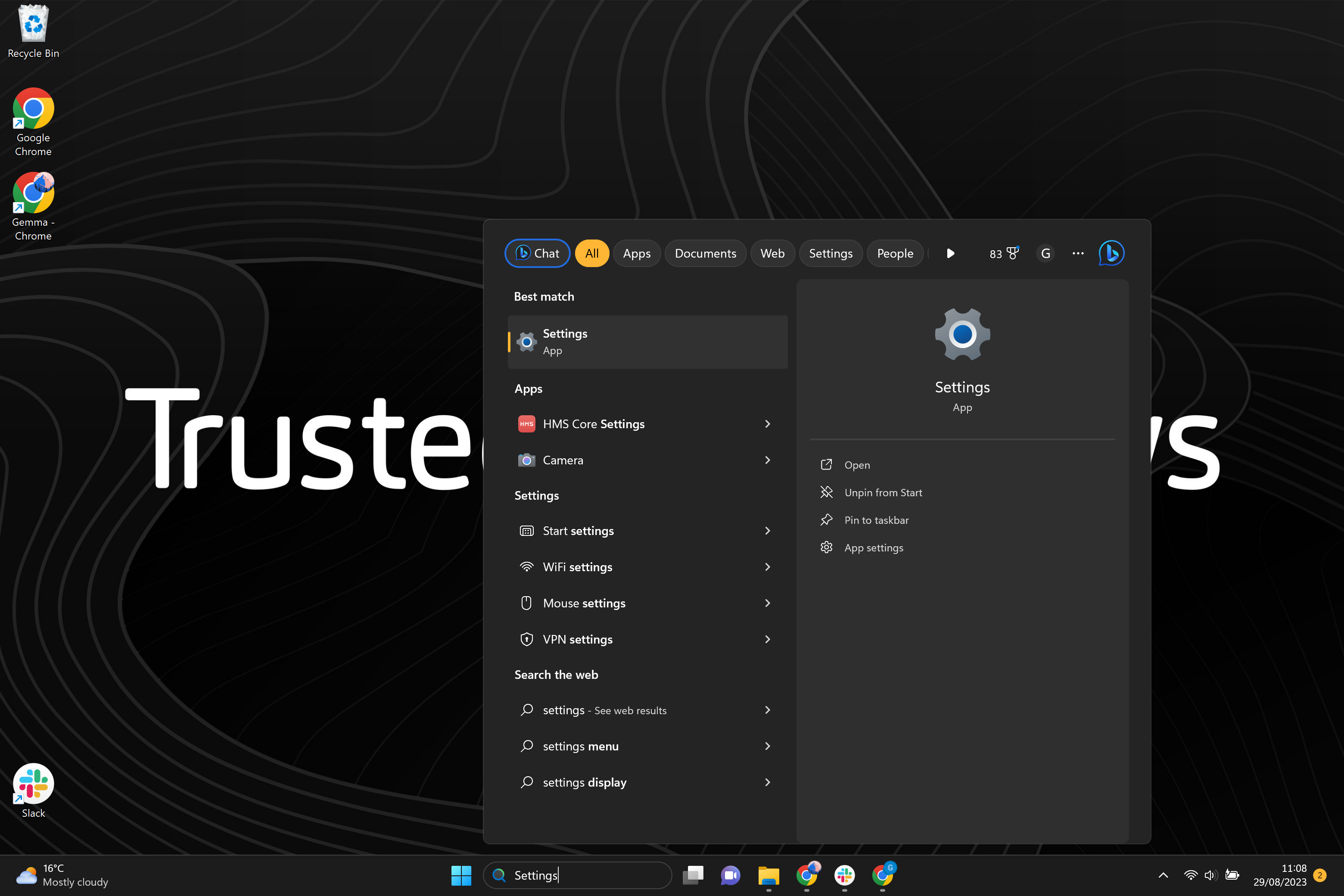
-
Étape
3Cliquez sur Personnalisation
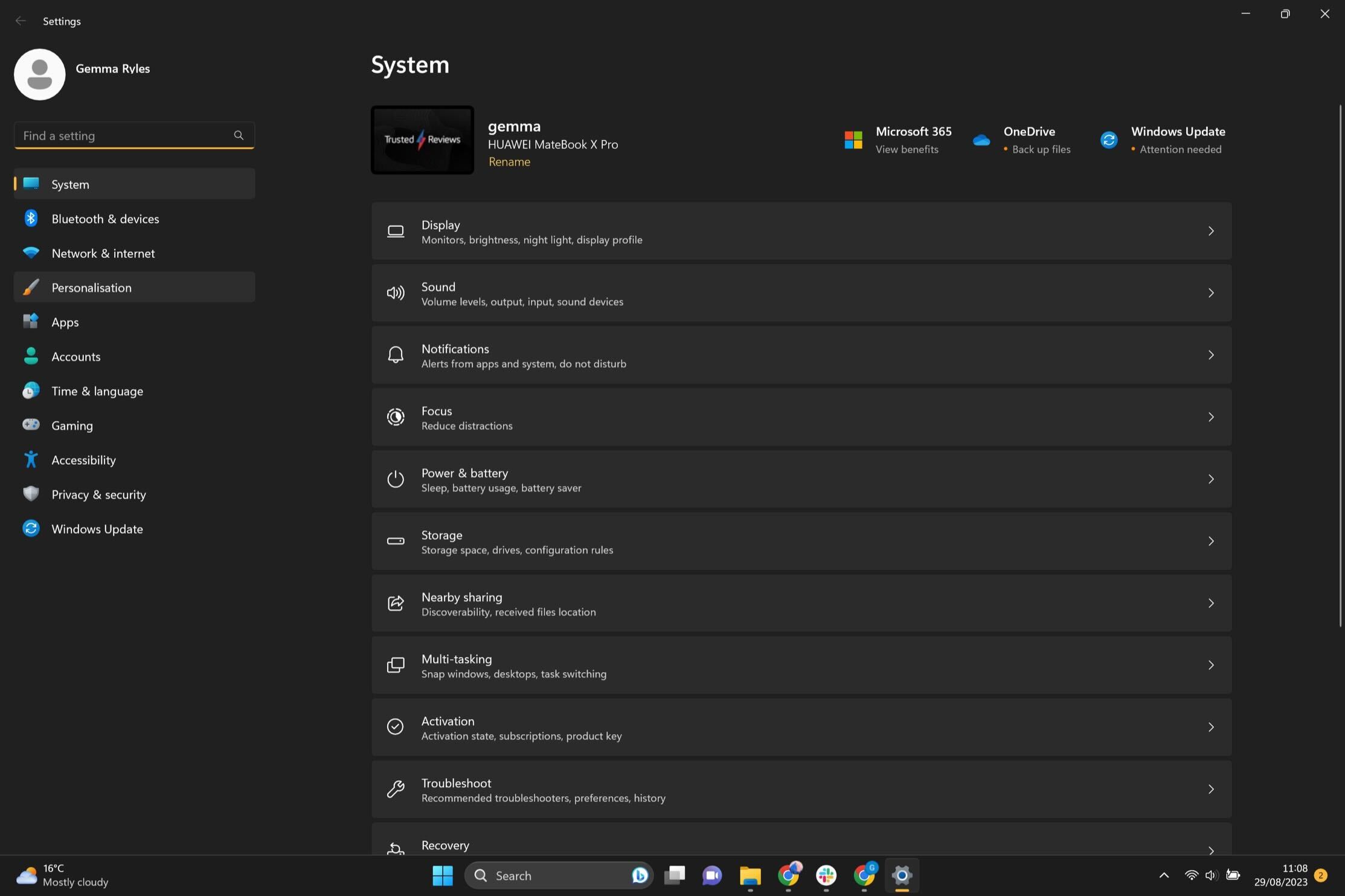
Dans le menu Paramètres sur le côté gauche de l’écran, cliquez sur l’en-tête Personnalisation.
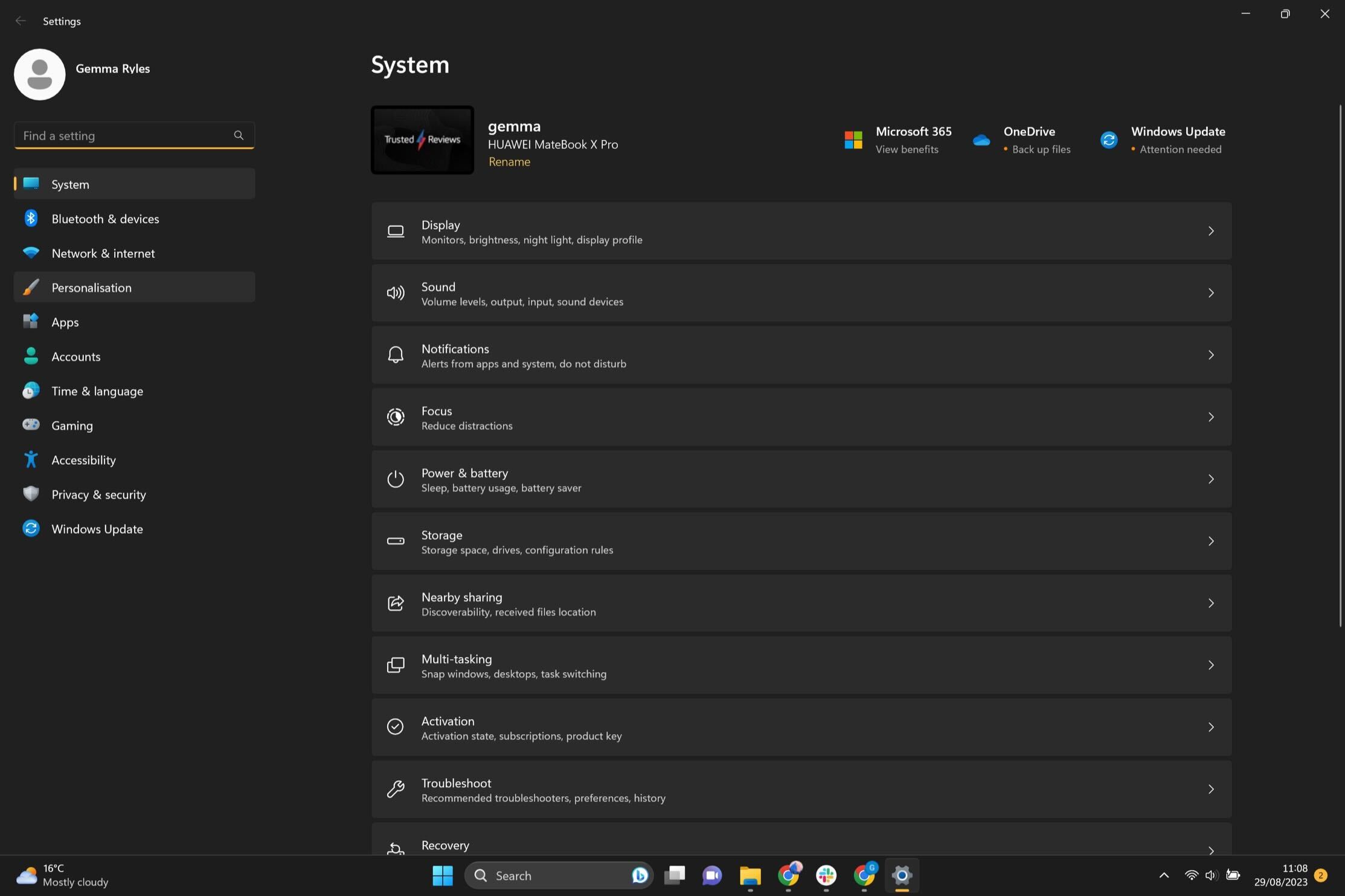
-
Étape
4Aller aux couleurs
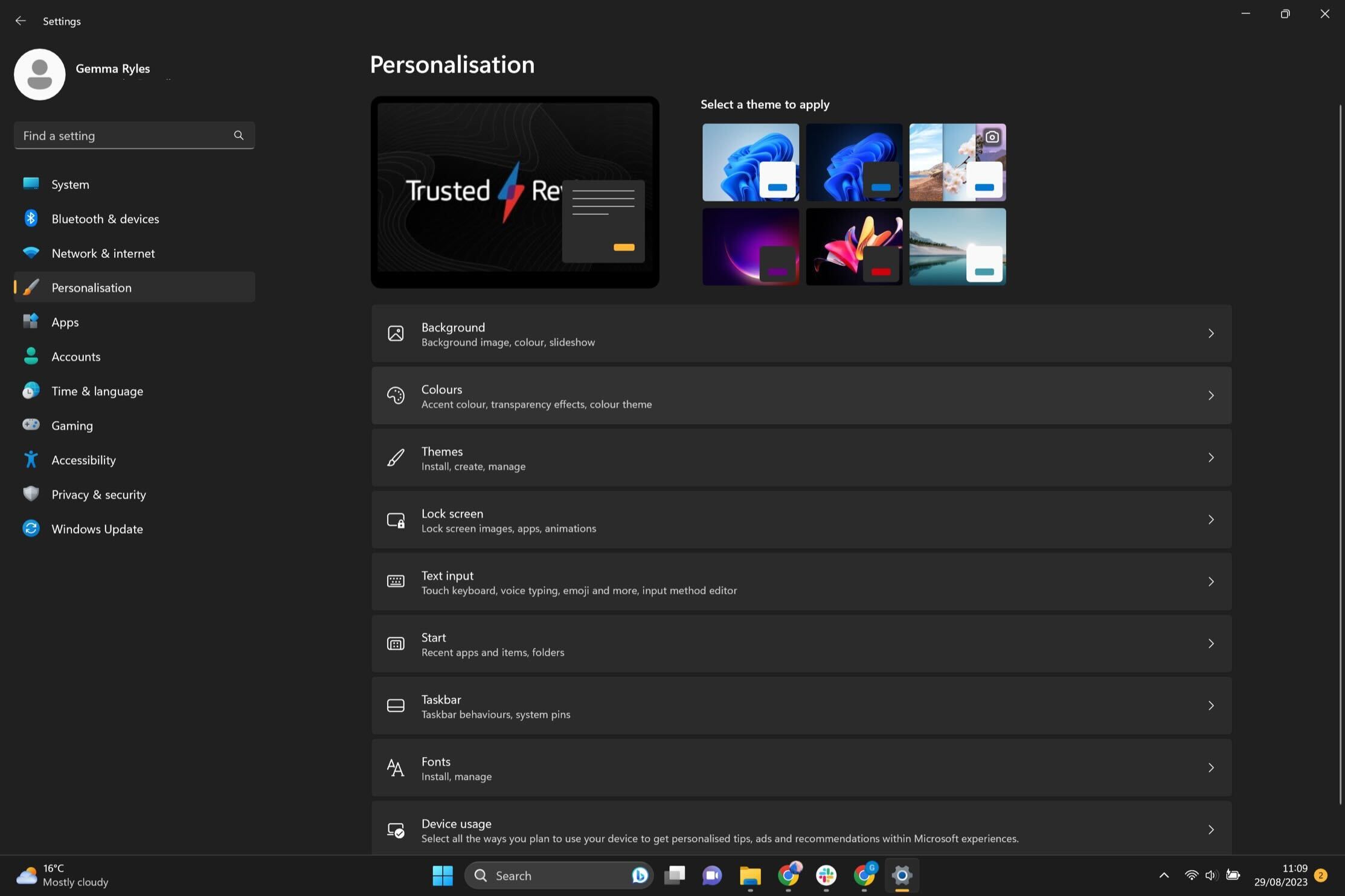
Dans le menu Personnalisation, cliquez sur la rubrique intitulée Couleurs.
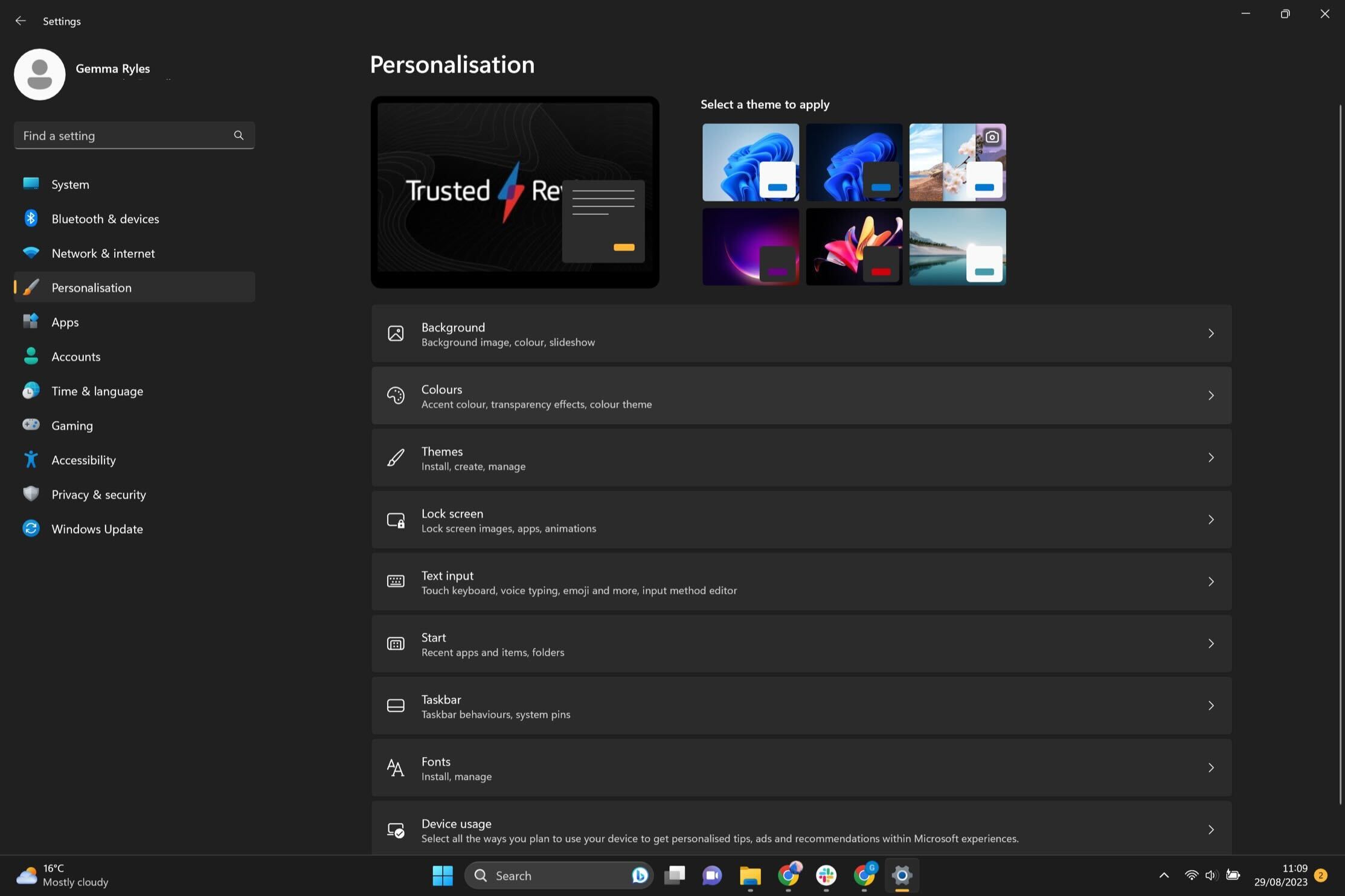
-
Étape
5Cliquez sur le bouton Effets de transparence
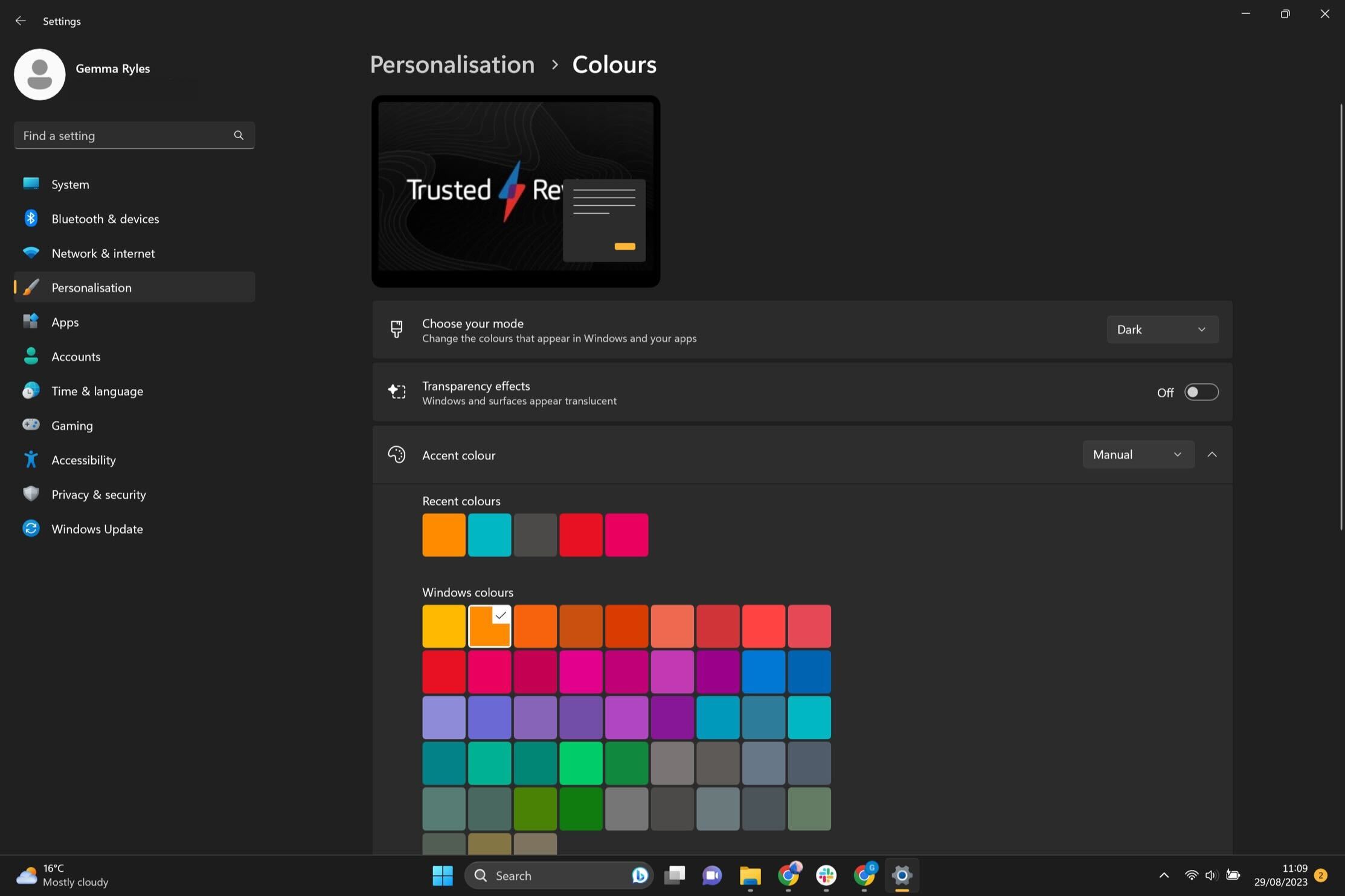
Accédez à la rubrique intitulée Effets de transparence. Cliquez sur la bascule et allumez-la. Ce bouton rendra les fenêtres et les surfaces plus translucides, y compris la barre des tâches. Vous pouvez désactiver cette fonctionnalité à tout moment.